Windows 11 ISO를 사용하여 전체 업데이트를 수행하려는 사용자는 Windows 11 설치 중에 제품 키를 확인할 수 없다는 오류를 설치 프로그램에 알리는 오류를 받았습니다.
이 문제는 임시 폴더에 압축이 풀린 설치 프로그램이 있거나 타사 바이러스 백신 응용 프로그램의 간섭 등 여러 가지 이유로 발생할 수 있습니다.
근본적인 문제가 무엇이든, 우리는 프로세스를 안내하고 이 문서에서 관련 오류 메시지를 상대적으로 쉽게 수정하는 방법을 보여줍니다. 하지만 먼저 문제의 원인이 무엇인지 자세히 살펴보겠습니다. 따르다!
Windows 11 설치 프로그램에서 제품 키를 확인할 수 없음 오류의 원인은 무엇입니까?
Windows 11에서 설치 프로그램이 제품 키 오류를 확인할 수 없는 가능한 이유 목록을 정리했지만 여기에는 다른 이유도 있을 수 있다는 점에 유의하세요.
-
타사 바이러스 백신- 바이러스 백신이 설치되어 있는 경우 프로그램이 설치 프로세스를 방해하므로 이 문제가 발생하면 오류 메시지가 생성됩니다. 이 문제를 해결하려면 컴퓨터 시스템에서 바이러스 백신 소프트웨어를 끄면 됩니다.
-
구성 파일 누락 – 표시되는 오류 알림의 첫 번째 인스턴스는 필수 중요 구성 파일이 컴퓨터에 설치되지 않았다는 것입니다. 이 경우 구성 파일을 다시 작성해야 합니다.
-
잘못된 임시 파일 – 이 경우 컴퓨터의 디스크 정리 도구를 사용하여 컴퓨터 하드 드라이브에 축적된 모든 임시 파일을 삭제해야 합니다.
전문가 팁: 일부 PC 문제는 해결하기 어렵습니다. 특히 저장소가 손상되었거나 Windows 파일이 누락된 경우 더욱 그렇습니다. 오류를 수정하는 데 문제가 있는 경우 시스템이 부분적으로 손상되었을 수 있습니다. 시스템을 스캔하고 결함이 있는 위치를 확인할 수 있는 도구인 Restoro를 설치하는 것이 좋습니다.
다운로드하고 수리를 시작하려면 여기를 클릭하세요.
더 이상 고민하지 않고 Windows 11의 설치 프로그램에서 제품 키를 확인할 수 없음 오류 문제를 해결하여 마무리하겠습니다. 계속하다!
Windows 11에서 설치 프로그램이 제품 키의 유효성을 검사하지 않는 문제를 해결하는 방법은 무엇입니까?
1. 바이러스 백신 비활성화
- 작업 표시줄의 화살표를 클릭하여 아이콘을 확장하고 바이러스 백신을 마우스 오른쪽 버튼으로 클릭한 다음 Avast Shields Control을 선택한 다음 10분 동안 비활성화를 선택합니다.

- 다른 바이러스 백신 소프트웨어가 설치되어 있는 경우 위와 동일하거나 유사한 단계를 수행하여 일시적으로 비활성화할 수 있습니다.

모든 바이러스 백신 소프트웨어가 제품 키 활성화 프로세스나 기타 시스템 활동에 문제를 일으키는 것은 아닙니다. 그 중 하나는 내부 프로그램을 방해하지 않고 고품질 바이러스 백신 및 맬웨어 방지 보호 기능을 제공하는 ESET입니다.
2. 누락된 프로필 만들기
- 검색창을 열고 메모장을 입력하세요. 최상위 결과를 마우스 오른쪽 버튼으로 클릭하고 관리자 권한으로 실행을 선택합니다.

- 그런 다음 파일에 다음 텍스트를 복사하여 붙여넣거나 입력하세요.
<code><strong>[EditionID] [Channel]Retail[VL]0</strong>[EditionID] [Channel]Retail[VL]0
-
 이제 Windows 11 ISO를 다운로드해야 합니다. Microsoft에서 폴더의 압축을 풉니다.
이제 Windows 11 ISO를 다운로드해야 합니다. Microsoft에서 폴더의 압축을 풉니다.
-
완료되면 Windows 11 ISO 폴더 아래 Sources 하위 폴더에 메모장 파일을 저장하고 이름을 ei.cfg
 로 지정합니다.
로 지정합니다.
- 마지막으로 ISO 폴더에서 설치 파일을 실행하여 오류가 계속 발생하는지 확인하세요.
3. 디스크 정리를 수행하려면
-
먼저 Windows 검색 상자를 열고 disk cleanup
 을 입력하고 액세스합니다.
을 입력하고 액세스합니다.
-
청소해야 하는 시스템 드라이브(일반적으로 C
)를 선택하고 확인을 클릭하여 중복 파일을 찾는 검색 프로세스를 시작합니다. -
프로세스가 완료되면 Clean System Files
 을 클릭하고 C 드라이브를 다시 선택하세요.
을 클릭하고 C 드라이브를 다시 선택하세요.
-
결과가 표시된 후 임시 파일 및 임시 인터넷 파일 상자를 선택하고 확인
 을 클릭하여 해당 파일을 삭제하세요.
을 클릭하여 해당 파일을 삭제하세요.
자세한 내용과 가능한 해결 방법을 알아보려면 Windows 11을 정품 인증할 수 없는 경우 수행할 작업에 대한 게시물을 확인하세요.
또는 Windows 10/11 활성화 키가 작동하지 않는 문제를 해결하는 방법을 확인하여 이 오류에 대한 추가 해결 방법과 설명을 찾아보세요.
보너스로 사용자는 가상 머신에서 Windows 11을 활성화하는 방법을 읽은 후 이 내용이 도움이 되었다고 밝혔습니다. 그것도 놓치지 마세요! 🎜
위 내용은 수정: Windows 11 설치 프로그램에서 제품 키를 확인할 수 없습니다.의 상세 내용입니다. 자세한 내용은 PHP 중국어 웹사이트의 기타 관련 기사를 참조하세요!
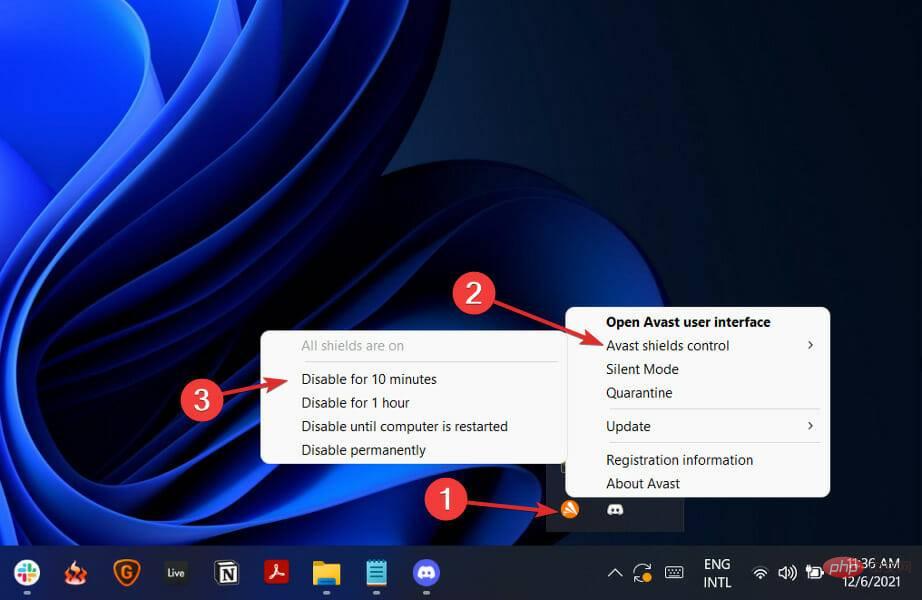
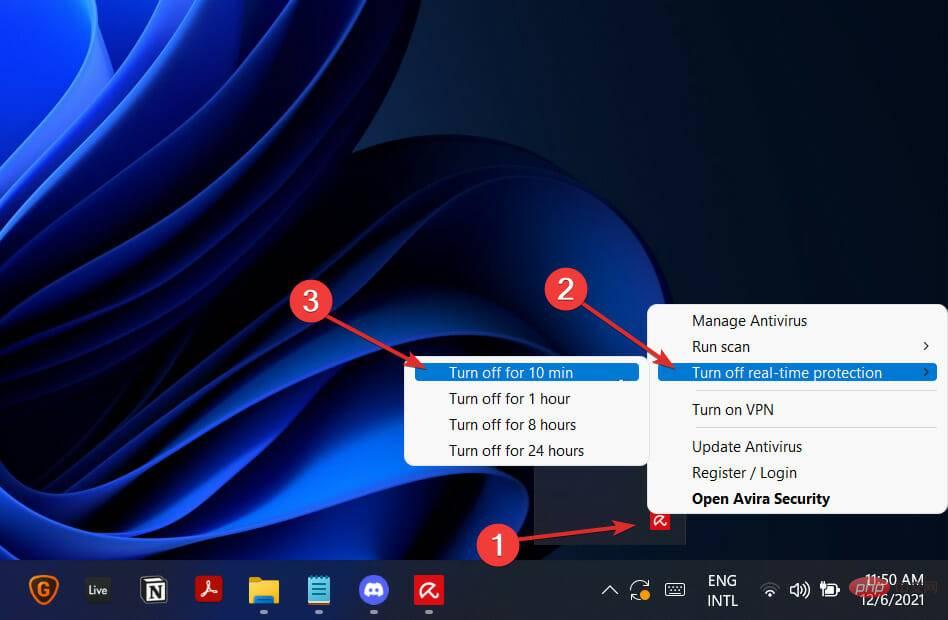
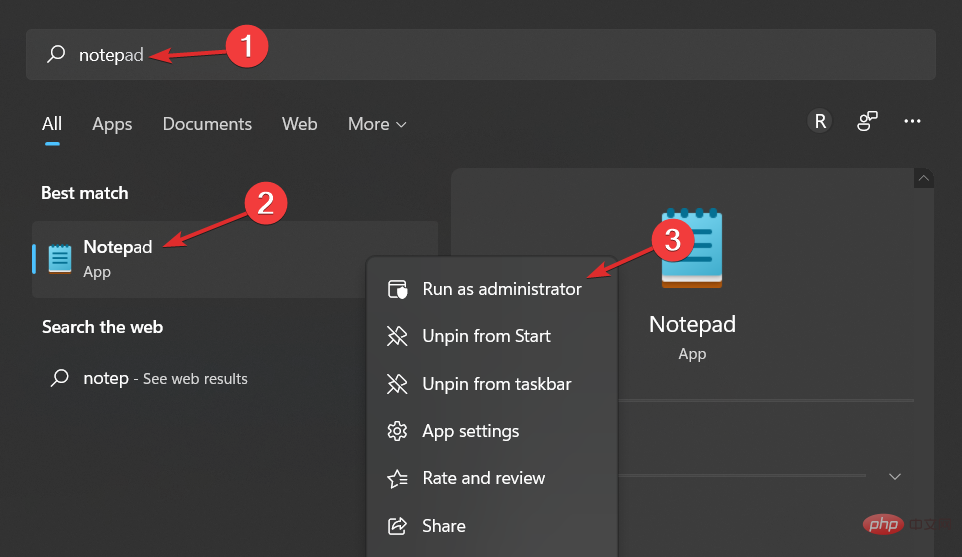
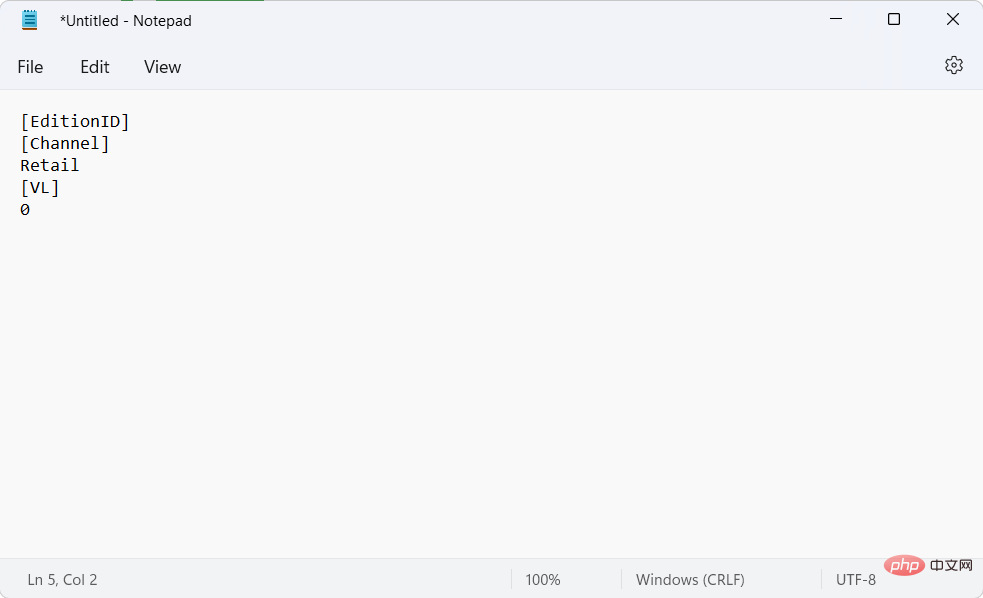
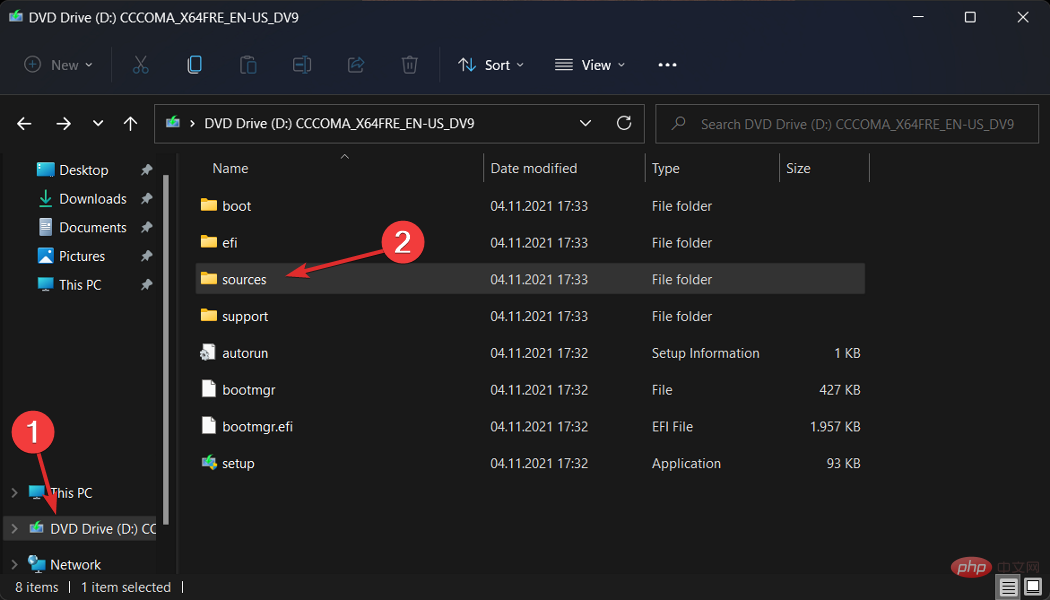 이제 Windows 11 ISO를 다운로드해야 합니다. Microsoft에서 폴더의 압축을 풉니다.
이제 Windows 11 ISO를 다운로드해야 합니다. Microsoft에서 폴더의 압축을 풉니다. 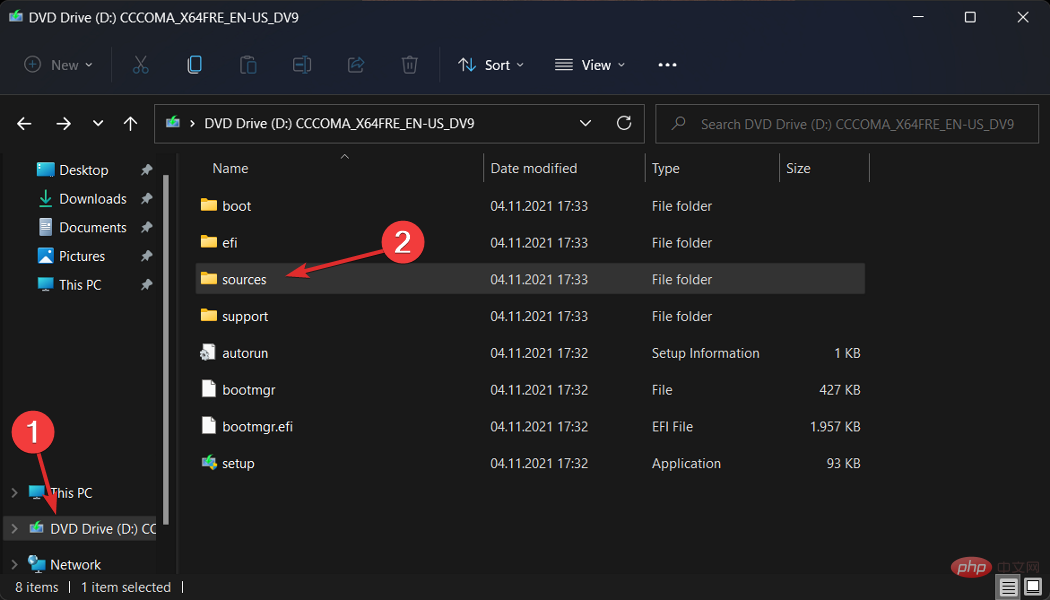 로 지정합니다.
로 지정합니다. 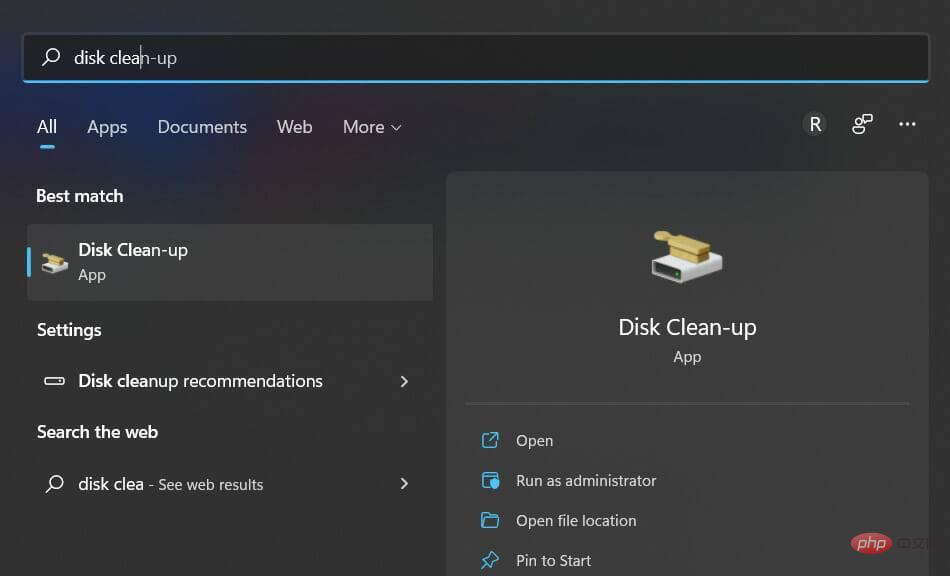 을 입력하고 액세스합니다.
을 입력하고 액세스합니다. 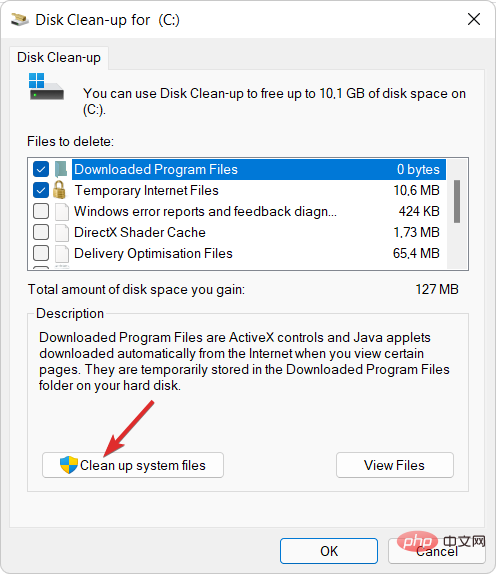 을 클릭하고 C 드라이브를 다시 선택하세요.
을 클릭하고 C 드라이브를 다시 선택하세요. 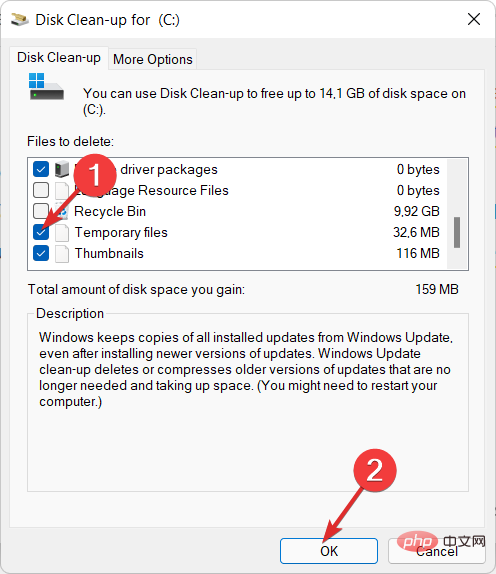 을 클릭하여 해당 파일을 삭제하세요.
을 클릭하여 해당 파일을 삭제하세요.